- May -akda Lauren Nevill [email protected].
- Public 2023-12-16 18:56.
- Huling binago 2025-01-23 15:25.
Ang site, bilang isang paraan ng paghahatid ng impormasyon, ay dapat manatiling may kaugnayan. Ang lahat ng nilalaman ng pahina ay nakakatugon sa mga kinakailangang ito. Ang paglikha ng background ay isang mahalagang bahagi ng disenyo ng buong komposisyon ng site sa hinaharap.
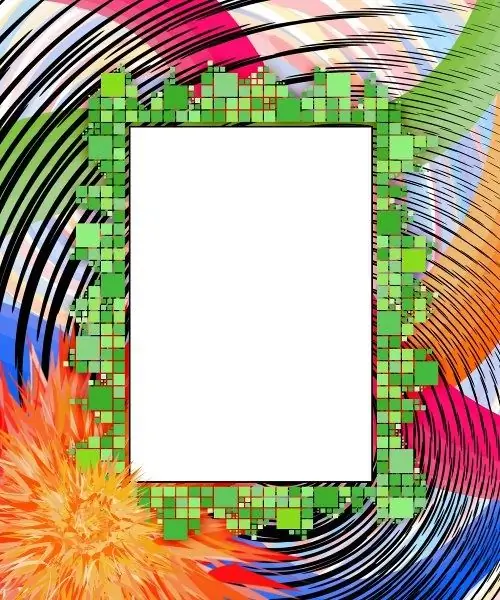
Kailangan
- - anumang graphic editor;
- - isang imahe para sa background.
Panuto
Hakbang 1
Komposisyon, ang background ng site ay hindi dapat umuna at makaabala ng pansin mula sa impormasyon sa pahina. Kapag pumipili ng isang imahe, sundin ang mga patakaran ng kulay. Pumili ng isang naka-text na imahe kung saan maaari mong baguhin sa kalaunan ang scheme ng kulay, hindi ang balangkas.
Hakbang 2
Mag-download ng isang graphic editor at lumikha ng isang template para sa hinaharap na background. Makipagtulungan sa isang file na may higit sa 800 * 600 mga pixel bawat pulgada. Ayusin ang liwanag at kaibahan ng larawan. I-save ito sa format na jpeg na may pinakamahusay na kalidad.
Hakbang 3
Nakasalalay sa aling tagabuo ng website ang iyong ginagamit, maaaring magkakaiba ang pagkakasunud-sunod ng mga hakbang. I-load ang iyong site at pumunta sa menu ng pag-edit. Pumunta sa tab na "Paggawa gamit ang istilo", pumunta sa seksyong "Background Swatches".
Hakbang 4
Makakakita ka ng isang medyo malaking pagpipilian ng karaniwang mga pagpipilian sa background. Mag-scroll sa kanila hanggang sa dulo at mag-click sa pindutan upang mai-upload ang iyong imahe, pagkatapos ay mag-click sa pindutang "Mag-browse" at ilakip ang nilikha na file.
Hakbang 5
Maghintay para sa buong pag-download at huwag lumipat ng mga bookmark sa Internet. I-edit ang imahe upang magkasya sa format ng iyong pahina. Piliin ang buong pagpuno ng sheet, ayusin ang background para sa lahat ng mga pahina ng site. Suriin ang kumbinasyon ng iyong napiling template at background, ayusin ang pangkalahatang gamut ng kulay at i-save ang mga pagbabago.






